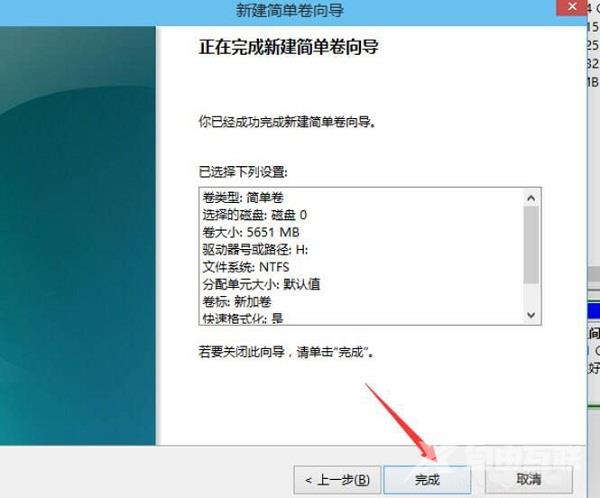win10专业版激活后硬盘怎么分区?很多人喜欢给硬盘分区,今天小编给大家带来的win10专业版的设置方法就是在下面,想要对win10专业版进行硬盘分区可以根据下面这个步骤进行设置,想设
win10专业版激活后硬盘怎么分区?很多人喜欢给硬盘分区,今天小编给大家带来的win10专业版的设置方法就是在下面,想要对win10专业版进行硬盘分区可以根据下面这个步骤进行设置,想设置的朋友快来吧。今天为了帮助大家,特地亲自演示了一下Win10专业版合并硬盘分区教程,希望大家可以学会。
win10硬盘怎么分区:
第一步:在桌面找到这台电脑,然后鼠标右击选择管理,如下图:
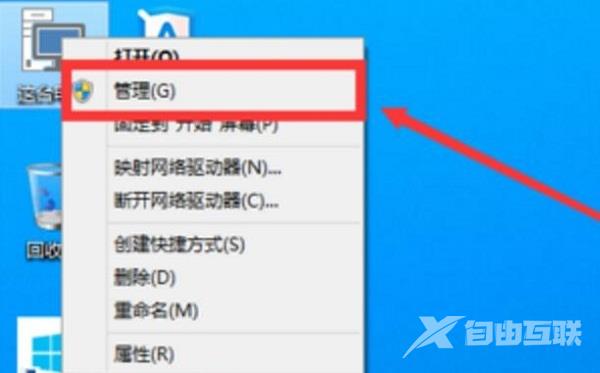
第二步:进入计算机管理,然后下存储,然后选择磁盘管理,如下图:
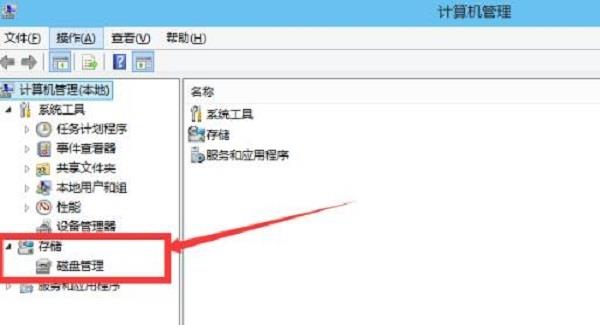
第三步:进入磁盘管理后,找到你想要进行分区的盘,然后鼠标右击选择压缩卷,如下图:
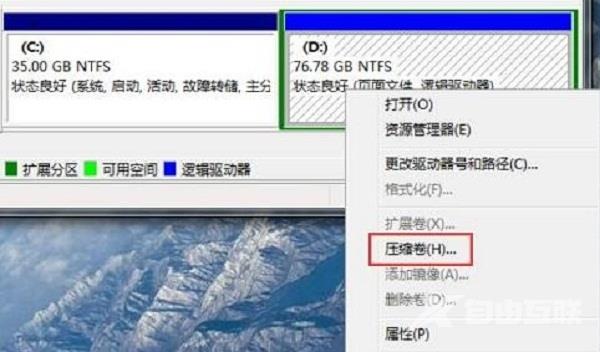
第四步:然后压缩选择自己要的空间,然后输入大小,点击压缩,如下图:
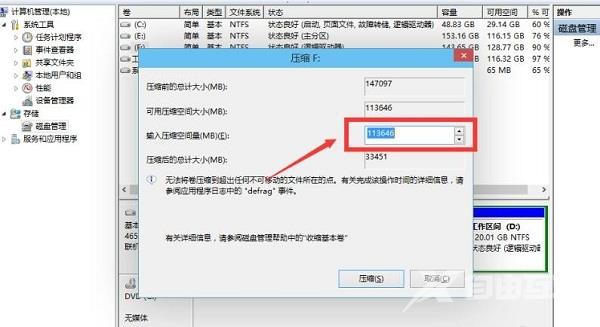
第五步:压缩完成后就会出现可用空间的绿色区域,然后右击选择新建简单卷,如下图:
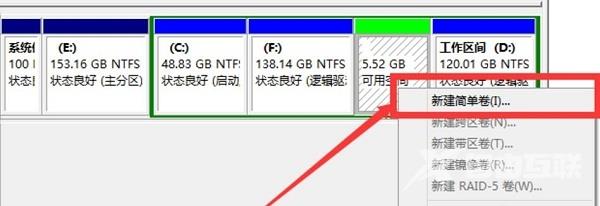
第六步:这时候会出现新建简单卷向导,点击下一步,如下图:
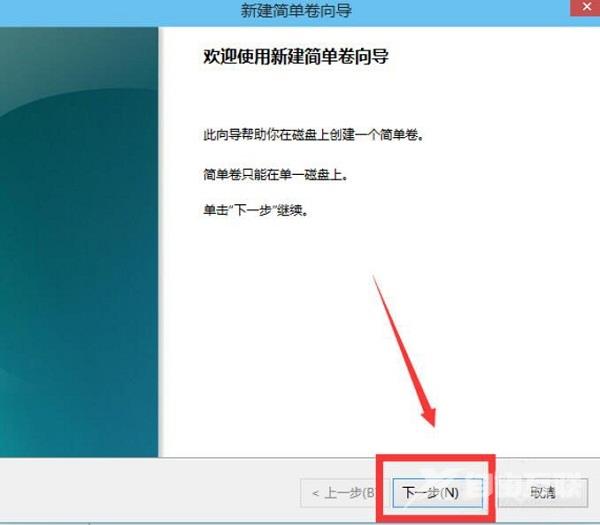
第七步:接下来在大小中输入你想要的大小,如下图:
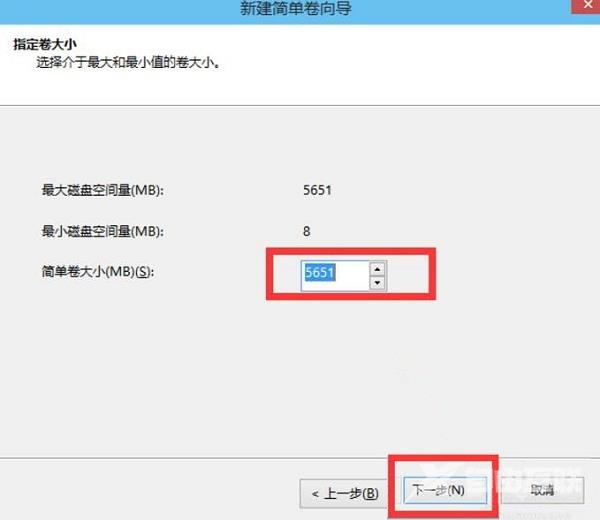
第八步:这里选择一个盘符,这个关系不大,如下图:
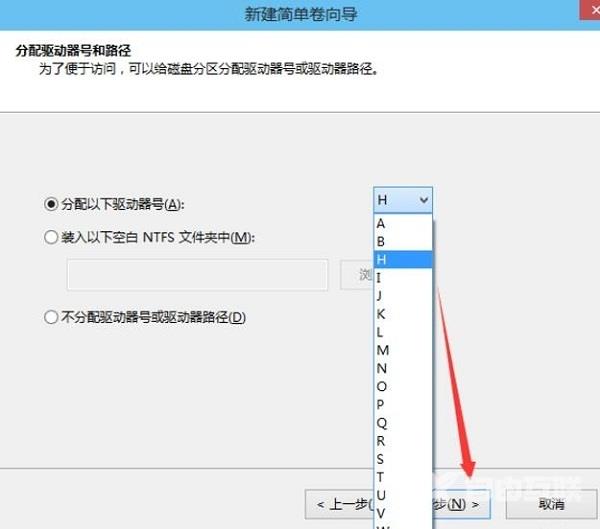
第九步:这里的文件格式我们一般都是选择NTFS,然后点击下一步,如下图:
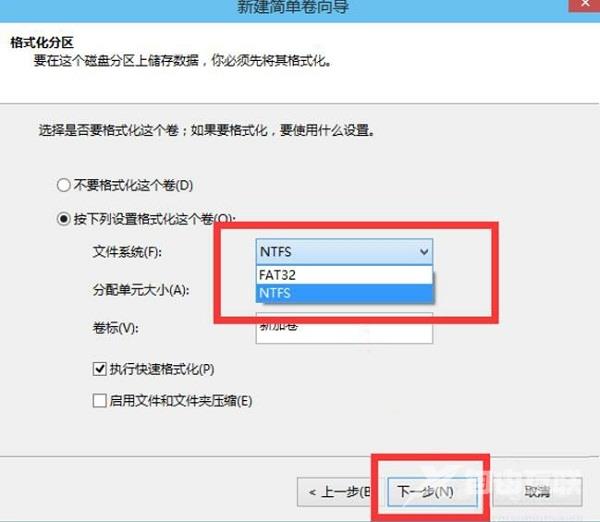
第十步:点击完成就可以了,如下图: